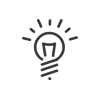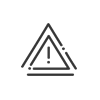Anomalias/Alertas
Na zona de resultados (Zona 3), pode gerir directamente as anomalias geradas pelo sistema.
Cada acção no horário é verificada quanto à conformidade com as restrições parametrizadas no sistema. Em caso de não conformidade com essas restrições, uma ou mais anomalias são geradas e relatadas na coluna de anomalias ou directamente na grelha do horário. É então possível consultá-los e pagá-los.
As categorias de anomalias
Existem 4 categorias de anomalias possíveis no software Kelio :
as anomalias a corrigir imperativamente, representadas pelo ícone |
as anomalias geradas por informação, representadas pelo ícone |
as anomalias a corrigir facultativamente, representadas pelo ícone |
as anomalias geradas por informação RH, representadas pelo ícone |
Para visualizar os detalhes das anomalias geradas, deve clicar no ícone da anomalia escolhida na coluna de anomalias. Uma janela de visualização é exibida. Propõe da esquerda para a direita, as seguintes colunas:
•Uma caixa de selecção para as anomalias das acções a serem executadas,
•O Apelido/Nome da pessoa em causa,
•A distribuição de anomalias por tipo de importância (criticidade),
•A data de início de anomalias,
•A natureza da anomalia,
•Um comentário do utilizador que definiu a restrição relacionada a essa anomalia,
•Uma caixa informando se um alerta sobre esta anomalia foi enviado.
Por defeito, essa janela contém apenas as anomalias do empregado da linha seleccionada. Para visualizar as anomalias de outros funcionários, pode visualizá-los directamente nessa janela, seleccionando-os no menu suspenso ![]() na parte superior. Pense em Aplicar para os ver no ecrã.
na parte superior. Pense em Aplicar para os ver no ecrã.
Como reagir faze a uma anomalia ?
Uma anomalia é um convite para corrigir a ação que a causou. Tem, portanto, 4 opções :
Nada fazer : neste caso, a anomalia persiste, mas não impede o planeamento posterior.
| Reconhecer a anomaliaisto é, ignorá-la e fazê-la desaparecer. |
Para reconhecer a anomalia, deve : 1.Clique no ícone da anomalia escolhida na coluna de anomalias ou directamente no ***grelha de planeamento 2.Opcionalmente, seleccione a(s) anomalia(s) na lista. 3.Clique com o botão direito e clique em Aceitar.
4.Aparece uma janela que lhe permite adicionar um comentário de confirmação. 5.Clicar em Aceitar. Confirmar com Sim. 6.A anomalia desapareceu da lista. |
| Corrigir uma anomalia tratando-se de o dia de trabalho. |
Para corrigir a anomalia, deve : 1.Clique no ícone da anomalia escolhida na coluna de anomalias e clique com o botão direito, depois clique em Corrigir. ou 2.Clique direito Consultar as anomalias directamente na grelha de planeamento. 3.Surge uma janela com várias separadores que são abertos de acordo com o tipo de anomalia que deseja corrigir. Pode então fazer suas correcções. Se quiser salvar uma correcção específica para um determinado tipo de anomalia, seleccione a caixa Correcção padrão para esse tipo de anomalia/alerta 4.Clicar em Inserir, e Fechar. 5.A anomalia desapareceu da lista. |
Quando precisar de informações adicionais para corrigir ou reconhecer certas anomalias, pode informar o funcionário ou o seu superior. 1.Clique no ícone da anomalia escolhida na coluna de anomalias e clique com o botão direito, depois clique em Alertar. ou 2.Clique direito Consultar as anomalias directamente na grelha de planeamento. 3.Clicar em Alertar. 4.Seleccione o destinatário do alerta; o funcionário, o seu superior, validador de marcações e ausências (opcional). 5.Escolher o Modo de alerta : •Email. Deve ser inserido um endereço de e-mail do destinatário no separador Dados profissionais da ficha de funcionário. •SMS. Deve ser inserido um número de telemóvel do destinatário no separador Dados profissionais da ficha de funcionário.
6.Inserir uma Mensagem. 7.Clicar em Alertar para inicio o envio da mensagem. 8.Um indicador na coluna Alerta enviado informa-o para que anomalia o Alerta já foi enviado. |
Anomalias de bloqueio
Para garantir a conformidade com as regras ou legislação, pode definir restrições gerando anomalias que podem ser bloqueadoras ou não. Se a restrição não for respeitada, poderá proibir a planificação. A parametrização de constrangimentos faz-se no módulo Parametrização.
|
O planeador só será bloqueado se sua ação gerar uma nova anomalias de bloqueio ou agrava uma anomalias de bloqueio existente. |
Exemplo:
Um RH que autoriza um CP antecipadamente => o saldo do funcionário fica negativo. Se esta anomalia for bloqueadora, o planeador encontrá-la bloqueada. O Kelio ainda permite que planear este funcionário EXCEPTO se o planeador colocar um CP adicional que irá "agravar" a anomalia.